
Безліч книг і різноманітна документація поширюється у форматі DjVu. У деяких випадках може знадобитися друк такого документа, тому сьогодні ми познайомимо вас з найзручнішими рішеннями цього завдання.
Методи друку DjVu
Більшість програм, які вміють відкривати такі документи, містять в своєму складі інструмент для їх же розпечатування. Розглянемо процедуру на прикладі подібних програм, найбільш зручних для користувача.
Читайте також: програми для перегляду DjVu
Спосіб 1: WinDjView
В даному засобі перегляду, яке спеціалізується виключно на форматі DjVu, присутній і можливість друку відкритого документа.
- Відкрийте програму і виберіть пункти " Файл» &8212; " відкрити ... » .
- В " провіднику» перейдіть до папки з djvu-книгою, яку бажаєте роздрукувати. Діставшись до потрібного місця, виділіть цільовий файл і натисніть »відкрити" .
- Після завантаження документа знову використовуйте пункт " Файл» , але цього разу вибирайте варіант " печатка...» .
- Запуститься вікно утиліти друку з масою налаштувань. Розглянути їх все не вийде, тому зупинимося на найважливіших. Перше, що потрібно зробити-вибрати потрібний принтер з відповідного списку (по кнопці «властивості»
відкриваються додаткові параметри вибраного пристрою друку).
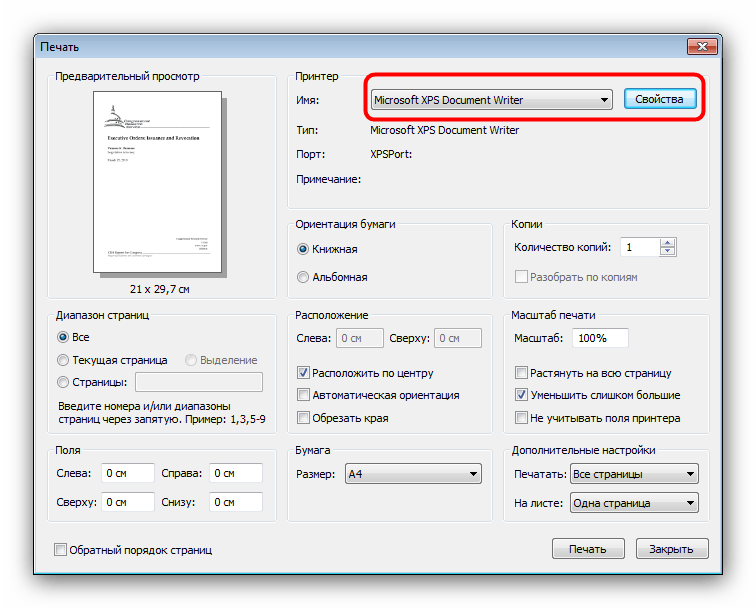
Наступними виберіть орієнтацію листа і кількість копій роздрукованого файлу.
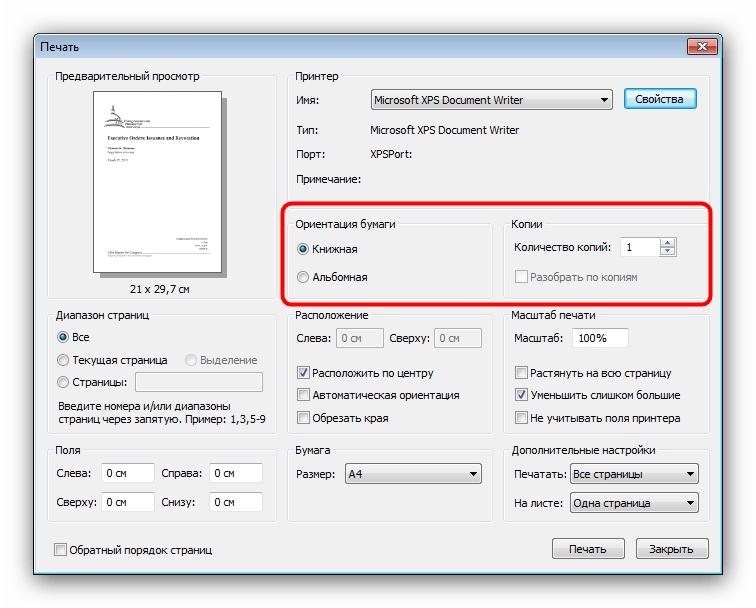
Далі відзначте потрібний діапазон сторінок і натискайте на кнопку «печатка» . - Розпочнеться процес друку, який залежить від вибраної кількості сторінок, а також типу та можливостей вашого принтера.
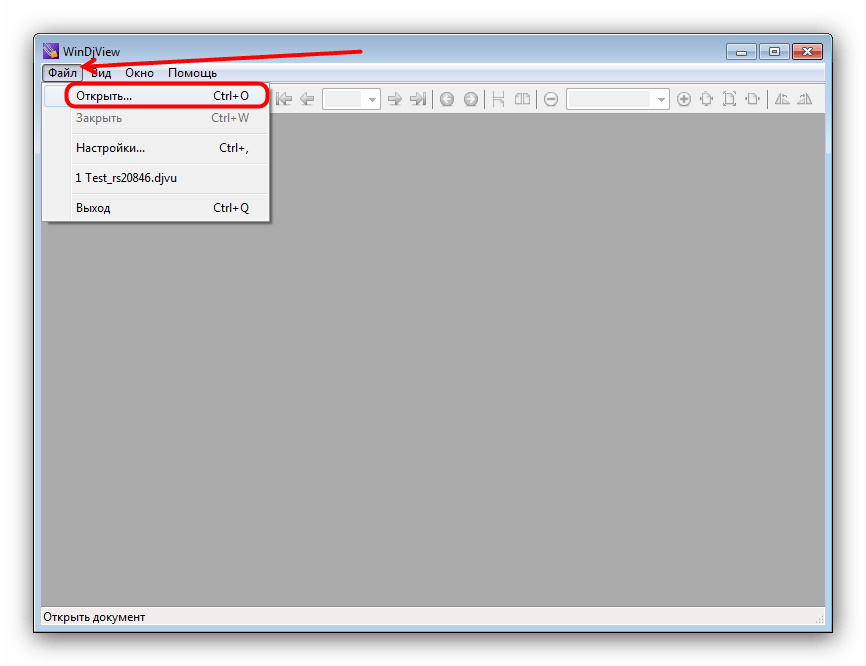
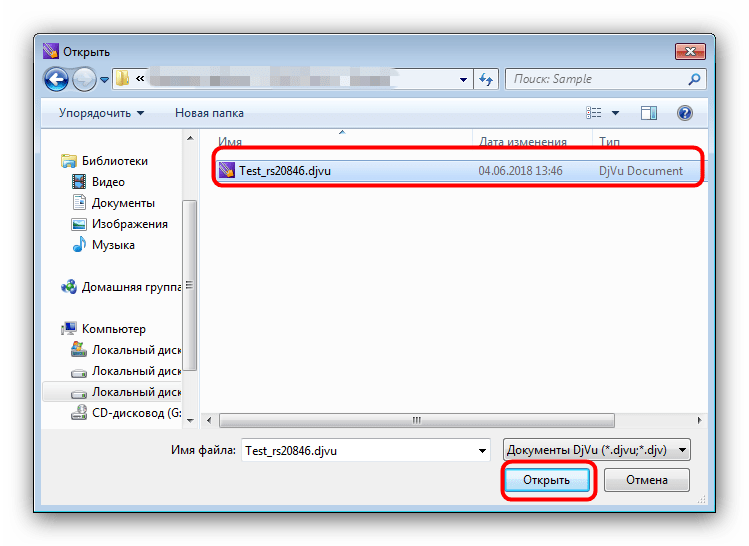
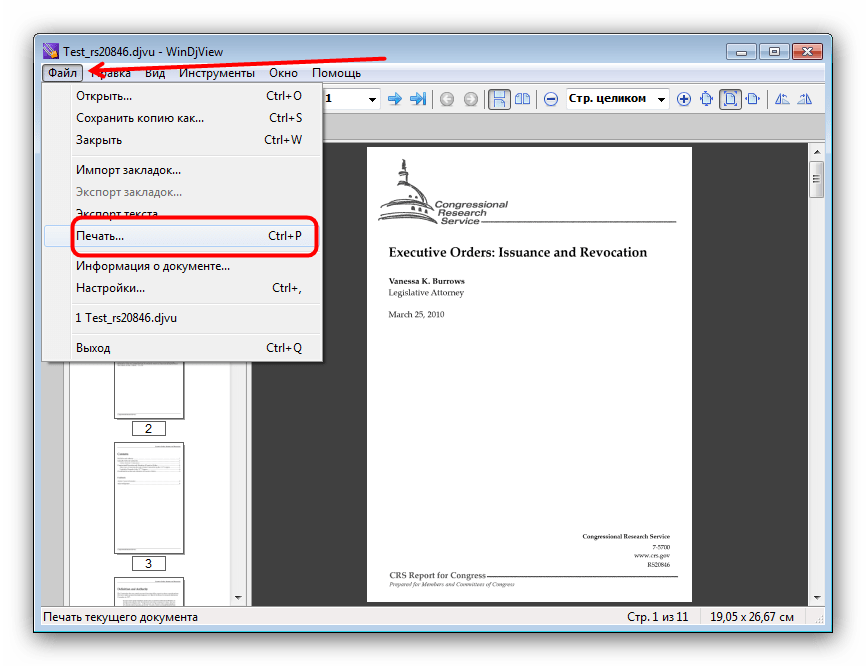
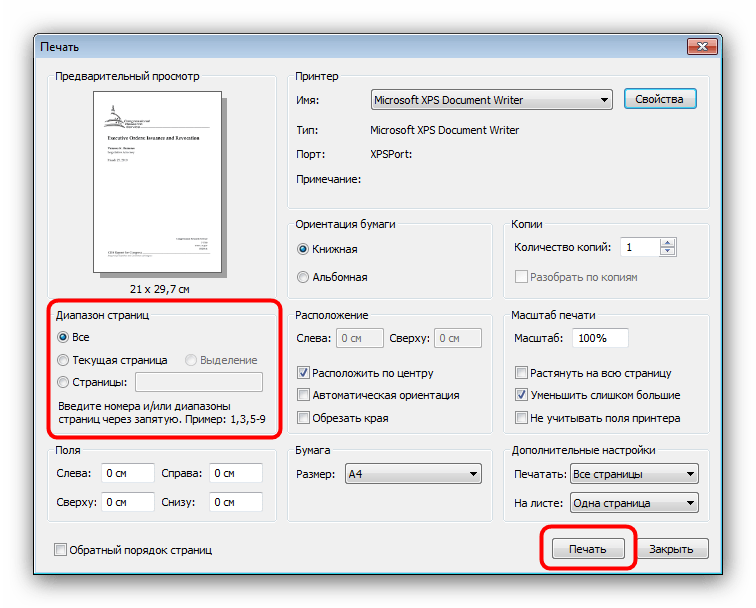
Програма WinDjView є одним з кращих рішень нашої сьогоднішньої задачі, проте велика кількість налаштувань друку може спантеличити недосвідченого користувача.
Спосіб 2: STDU Viewer
Багатофункціональний переглядач СТДУ Вьювер вміє як відкривати djvu-файли, так і роздруковувати їх.
- Після запуску програми скористайтеся меню «File» , де виберіть пункт «Open…» .
- Далі за допомогою " провідника» перейдіть до каталогу з DjVu, виділіть його натисканням ЛКМ і завантажте в програму за допомогою кнопки »відкрити" .
- Після відкриття документа знову використовуйте пункт меню «File»
, але на цей раз виберіть в ньому пункт
«Print…»
.
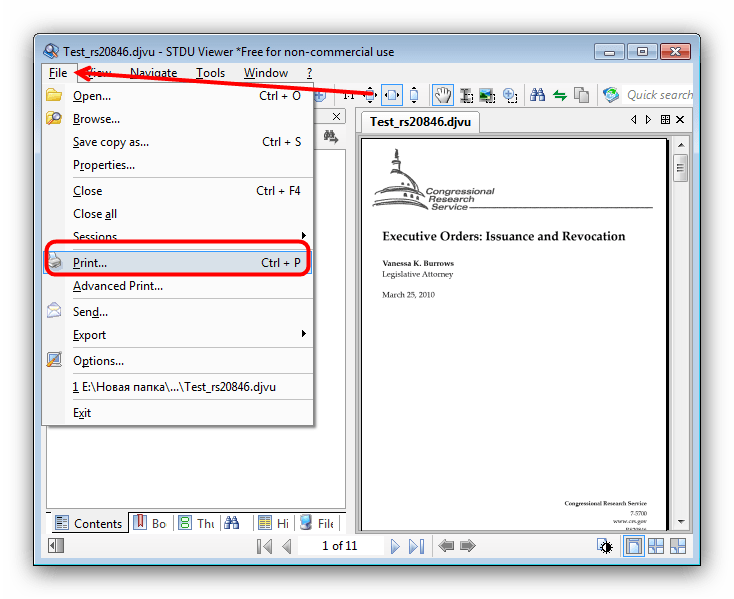
Відкриється засіб друку, в якому можна вибрати принтер, налаштувати роздрукування окремих сторінок і відзначити бажану кількість копій. Для старту друку натисніть на кнопку «ОК» після установки потрібних параметрів. - У разі якщо вам будуть потрібні додаткові можливості роздрукування DjVu, в пункті «File» виберіть «Advanced Print…» . Потім задійте необхідні настройки і натисніть »ОК" .
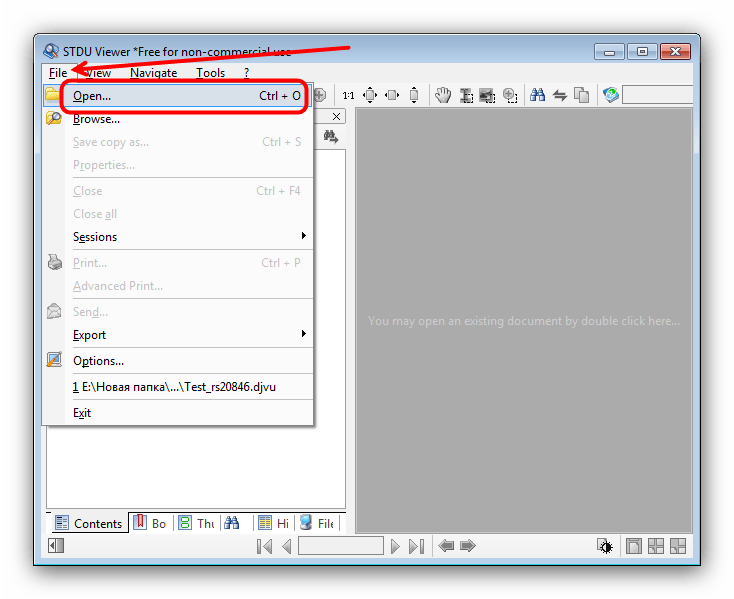
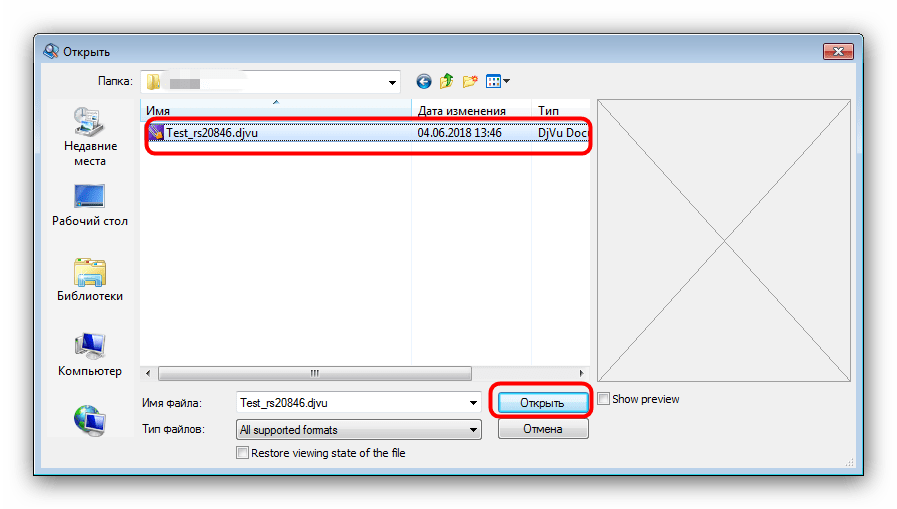
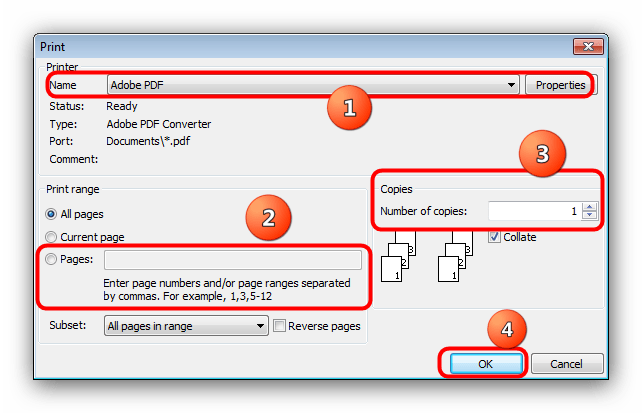
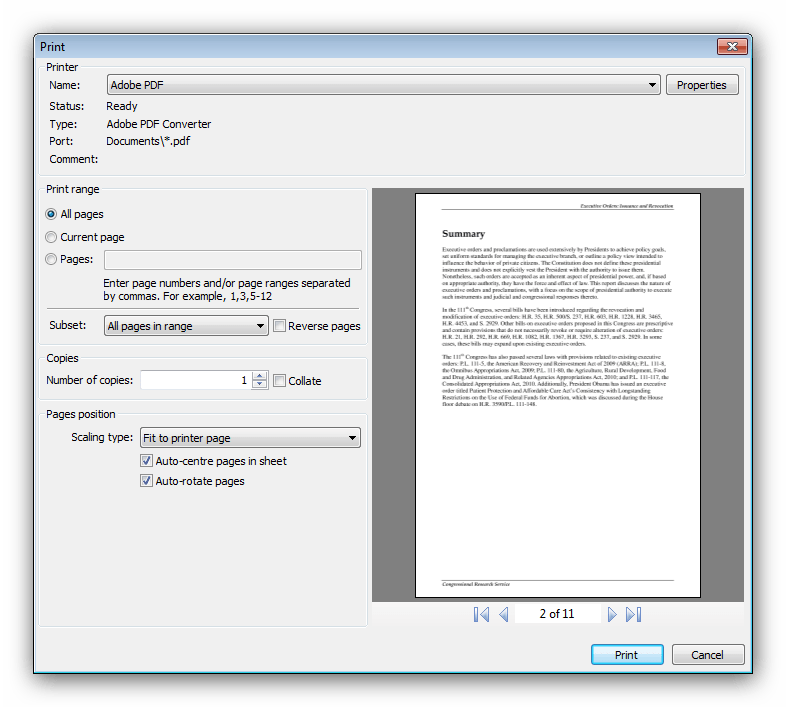
Програма STDU Viewer надає менше опцій для друку, ніж WinDjView, але це цілком можна назвати і перевагою, особливо для початківців користувачів.
Висновок
Як бачимо, роздрукувати djvu-документ не складніше інших текстових або графічних файлів.




